
Агуулгын хүснэгт:
- Алхам 1: GarageBand -ийг ажиллуулна уу
- Алхам 2: Төсөл үүсгэх
- Алхам 3: Хэрэгсэл сонгох
- Алхам 4: Та зөв багажийг сонгосон уу?
- Алхам 5: Хугацаа, Хугацаа, Хугацаа
- Алхам 6: Хэт халуун биш
- Алхам 7: Замаа тавъя
- Алхам 8: Beat нэмье
- Алхам 9: Нэмэх үү, оруулахгүй юу? Хэцүү холимог руу ажиллах
- Алхам 10: Эдгээр нарийн ширийн зүйлийн талаар ярих
- Алхам 11: Та үүнд сэтгэл хангалуун байна уу?
- Зохиолч John Day [email protected].
- Public 2024-01-30 11:04.
- Хамгийн сүүлд өөрчлөгдсөн 2025-01-23 15:00.

Саяхан нэг найз маань хэдэн дуугаа гитар, iPad -аар яаж бичих вэ гэж асуусан. Би түүнээс микрофон, бичлэг хийх интерфэйс гэх мэт өөр бичлэг хийх төхөөрөмжтэй эсэхийг асуусан. Харамсалтай нь хариулт нь үгүй гэж хариулсан бөгөөд тэр техник хангамжийн төхөөрөмжид хичнээн их хөрөнгө оруулахыг хүсч байгаагаа сайн мэдэхгүй байна.
Хэрэв та үүнийг үргэлжлүүлэн ашиглах болно гэдэгт эргэлзэж байвал ямар нэгэн зүйлд хөрөнгө оруулах нь тийм ч хялбар биш боловч аз болоход iPads нь суулгагдсан микрофонтой бөгөөд Apple нь GarageBand-ийг App Store дээрээс үнэгүй татаж авах боломжтой байсан юм. GarageBand бол хэрэглэгчдэд 32 хүртэлх дууны аудио бичлэг хийх, холих боломжийг олгодог нэлээд чадвартай дижитал аудио ажлын станц (DAW) юм. Та багажийг iPad-ийн суулгасан микрофон эсвэл бичлэг хийх интерфейсийг ашиглан бичиж, GarageBand-д өгсөн гар, бөмбөр гэх мэт виртуал хэрэгслийг бичиж болно. Эцэст нь хэлэхэд, хэрэв танд iPad байгаа бол GarageBand нь илүү сайн бичлэг хийх төхөөрөмжид хөрөнгө оруулах эсэхээ өөрөө шалгаж өгдөг.
Энэхүү зааварчилгаанд бид таныг дараагийн цохилтоо бичихэд тань туслах алхамуудыг авч үзэх болно. Хэрэв та GarageBand-ийг зогсоож чадахгүй байгаа бөгөөд үйлдвэрлэлийнхээ чанарыг сайжруулахыг хүсч байвал бид зардал хэмнэлттэй зарим шинэчлэлтийг авч үзэх болно.
Эхлэхийн тулд танд хэрэгтэй зүйл:
- IPad
- App Store дээрээс GarageBand татаж аваарай
- Хос чихэвч (утастай байвал зохино)
- Акустик гитар гэх мэт хэрэгсэл (техникийн хувьд дараа нь харах болно)
- Apple Camera Connection Kit (заавал биш)
- MIDI гар (заавал биш)
Энэ нь хэнд ашигтай вэ:
- Бичлэг хийж сурахыг хүсч буй хашааны хүмүүс
- Шинэ зүйлийг туршиж үзэх сонирхолтой бүтээлч хүн
- Зочид буудлын өрөөнд уйтгартай шөнийг өнгөрөөж буй хүн
Энэ юу биш вэ:
- GarageBand-ийн хэрэглэгчийн гарын авлага; туулайн нүх рүү цааш шумбах нь танд хамаарна.
- Хөгжмийн онолын хичээл, эсвэл зэмсэг тоглох хичээл
- Дуу бичих хичээл
Алхам 1: GarageBand -ийг ажиллуулна уу
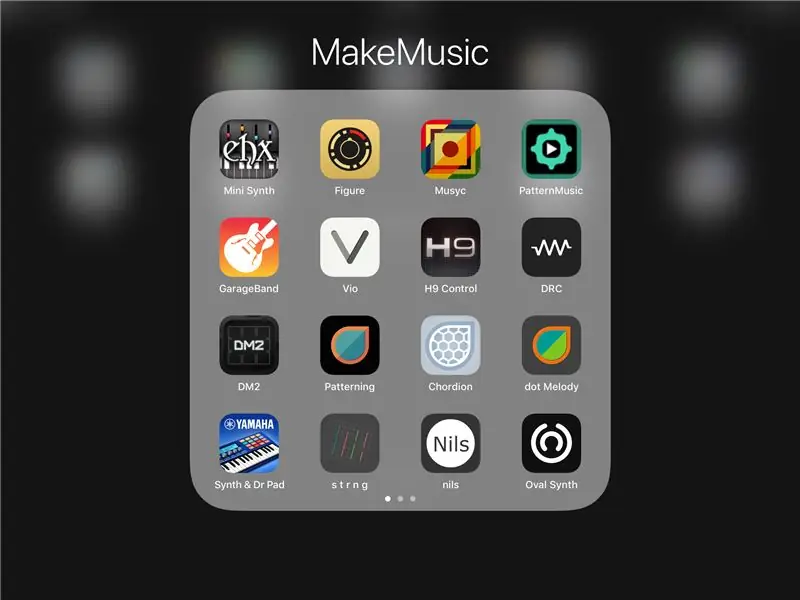
Энэ бол ямар ч утгагүй зүйл, гэхдээ бид хаа нэг газраас эхлэх хэрэгтэй байна, тийм үү? Өө, чихэвчээ холбохоо бүү мартаарай.
Алхам 2: Төсөл үүсгэх
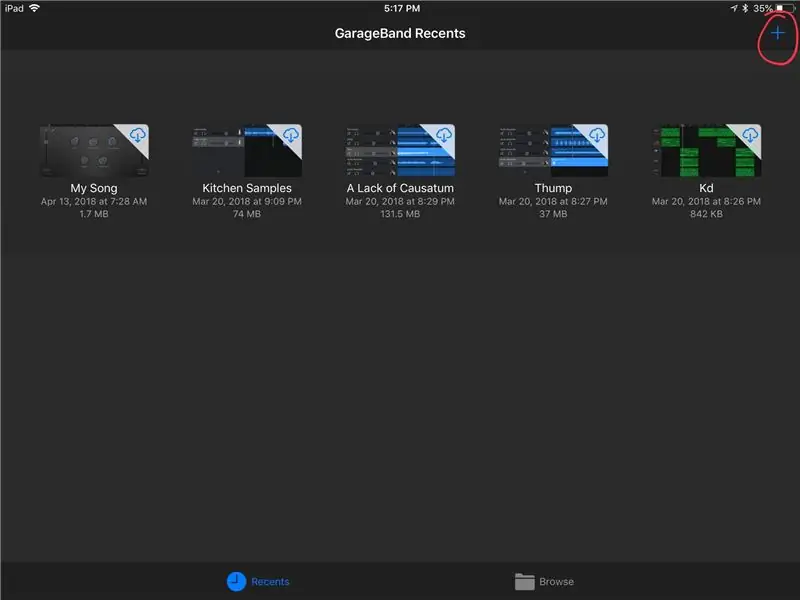
Хэрэв та GarageBand -д шинээр орсон гэж үзвэл магадгүй та демо дуу үзэх эсвэл огт юу ч харахгүй байх. Миний дурсамжийг уучлаарай.
Өгөгдсөн зургаас харахад миний iCloud дээрээс хэд хэдэн төсөл байгаа болно. Баруун дээд буланд байгаа + тэмдэг дээр дарж шинэ төсөл үүсгээрэй.
Алхам 3: Хэрэгсэл сонгох
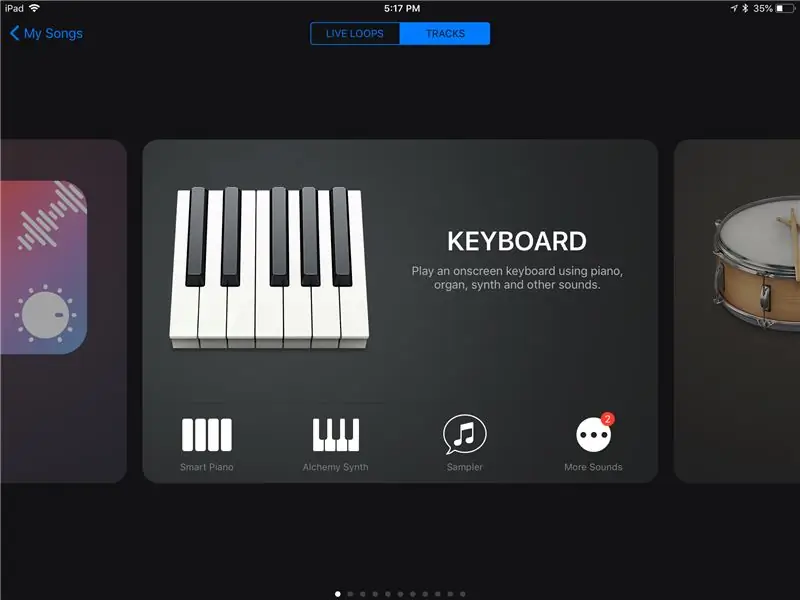
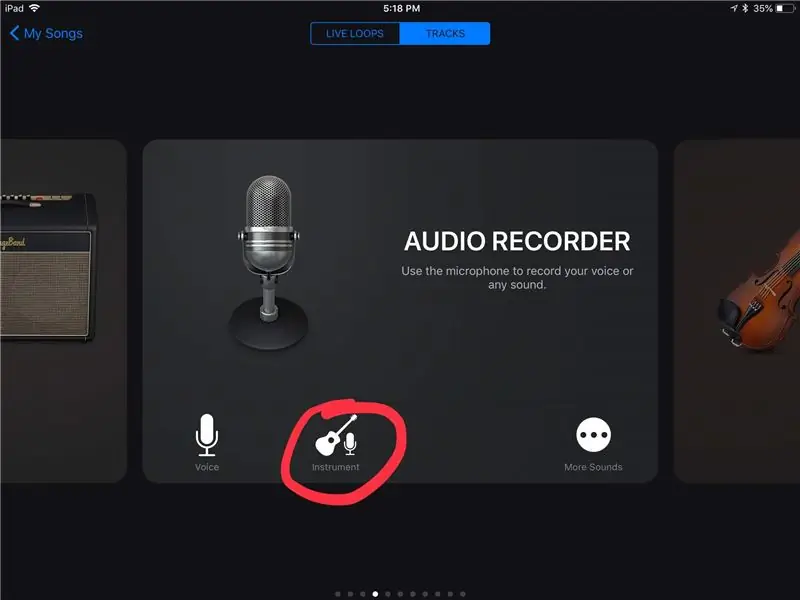
GarageBand нь гайхалтай хэмжээний виртуал хэрэгслээр хангадаг. Эдгээр төрлийн хэрэгслүүдийг дэлгэц дээр шууд тоглуулах боломжтой эсвэл USB кабель ашиглан iPad-д холбогдсон K-Board гэх мэт гадаад MIDI хянагч ашиглан хянаж болно.
MIDI хянагч гэж юу болохыг та асууж байна уу? Тэд олон хэлбэр, хэмжээ, тохируулгатай байдаг. Ихэнх нь төгөлдөр хуурт харагддаг түлхүүрүүдийг өгдөг. MIDI бол хяналтын мессеж илгээх боломжийг олгодог харилцаа холбооны протокол юм. Энэ тохиолдолд та MIDI хянагч ашиглан тэмдэглэлийн өгөгдлийг виртуал хэрэгсэлд илгээх боломжтой. Энэ нь үнэндээ үүнээс хамаагүй илүү хурд (товчлуурыг дарахад), давирхай (тэмдэглэл хэр хурц эсвэл хавтгай хэлбэртэй байх зэрэг) илгээх боломжтой.
Үүнд хангалттай. Хэрэв та гитар шиг хөгжмийн зэмсэг бичихийг хүсч байвал Аудио бичигчийг харах хүртлээ баруун тийш шудрана уу.
Та бас AMP -ийг сонгож болох байсан, гэхдээ хувь хүний хувьд надад акустик гитар ямар нөлөө үзүүлэх нь хамаагүй. Энэ нь цахилгаан гитар, басс гитар дээр илүү сайн ажилладаг. Үүнтэй холбогдуулан дүрмийг дагаж мөрдөөгүй, туршилт хийсний улмаас хамгийн гайхалтай дуу, гайхалтай дуунуудыг бичсэн болно. Тиймээс, хэрэв та зүрхлэх юм бол эргүүлээрэй. Өө, өсгөгч нь тааруулагчтай. Гэгээн бүхнийг хайрлахын тулд гитараа тааруулаарай.
Алхам 4: Та зөв багажийг сонгосон уу?
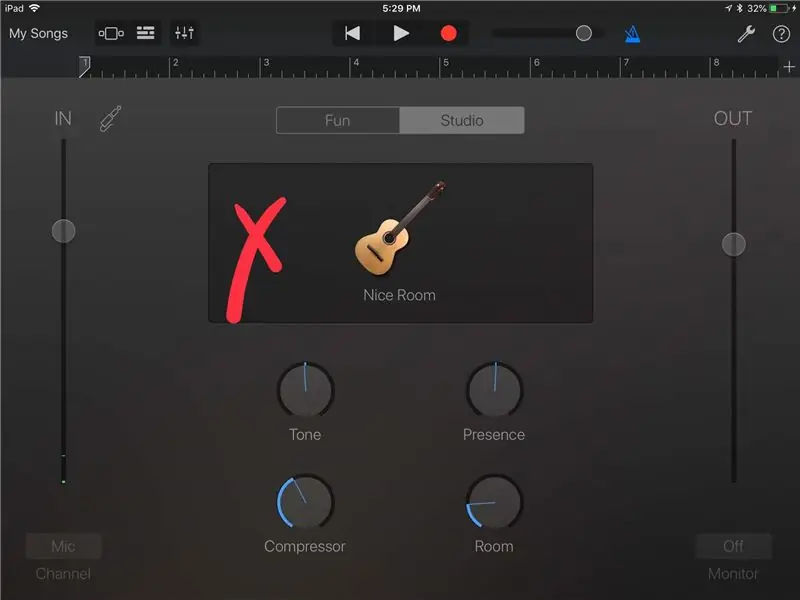
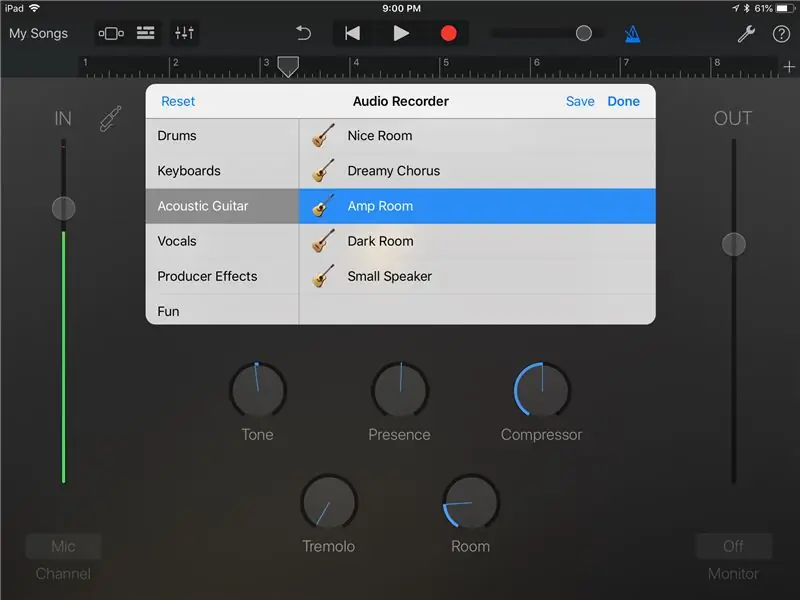
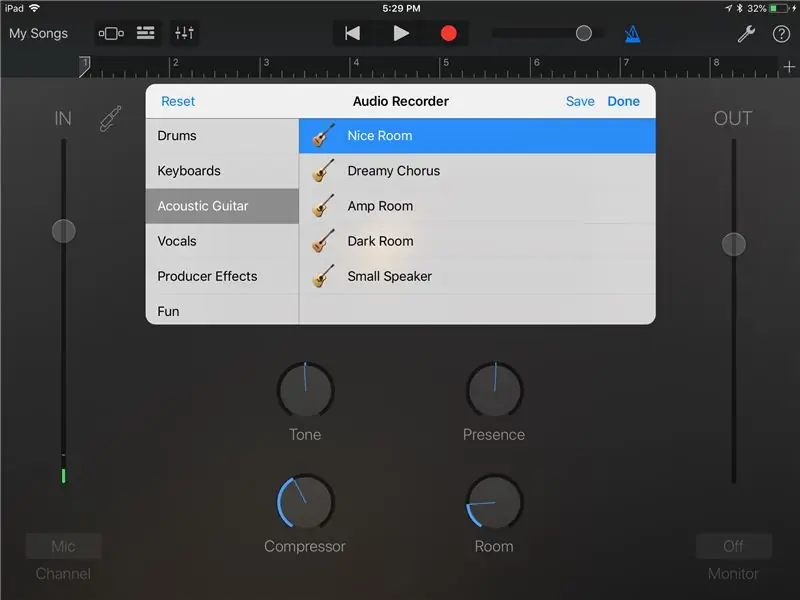
Багажийг сонгосны дараа танд Nice Room шошгон дээрх акустик гитарын дүрсийг үзүүлэх болно. Хэрэв та үүнийг товшвол аудио бичигчийн хэд хэдэн сонголтыг харах болно.
Эдгээрийг урьдчилан тохируулснаас өөр юу ч биш гэж бодоорой. Та тус бүрийг сонгохдоо доорх хяналтуудыг харах болно. Бидний зорилгын үүднээс бид зүгээр л Nice Room -ийг үргэлжлүүлэх болно. GarageBand нь үл эвдэх засвар үйлчилгээ үзүүлдэг гэдгийг анхаарна уу. Энэ нь та дуугаа өөрчлөхийн тулд бичлэг хийж, дараа нь тохиргоог өөрчилж болно гэсэн үг юм. Оюутны өр чамайг уяж байгаагаас ялгаатай нь та үүнийг GarageBand -тэй хамт олохгүй.
Алхам 5: Хугацаа, Хугацаа, Хугацаа
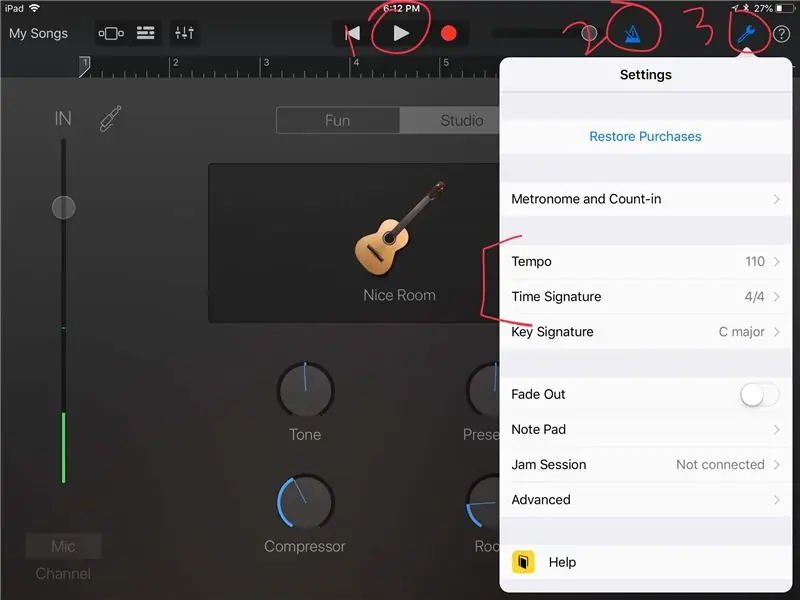
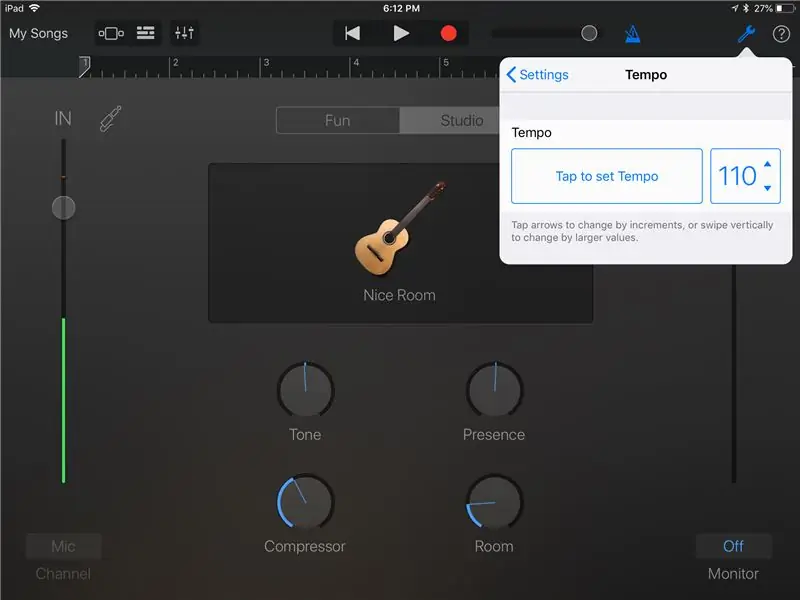
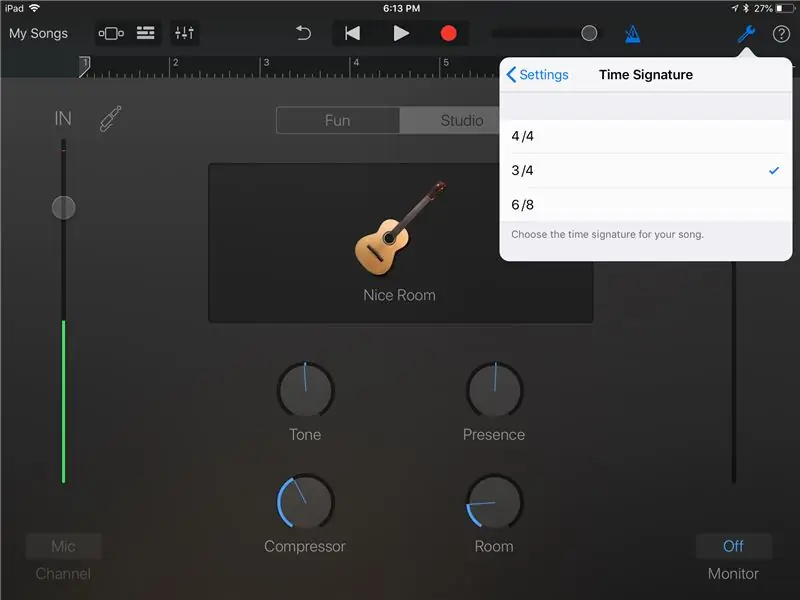
Та бичлэг хийхийг хүсч буй зүйлээ санаж байна гэж бодвол та дуу оруулахын тулд түүнд цохилт (бөмбөр, цохилтот хөгжим) болон бусад виртуал хэрэгслүүдийг нэмж оруулахыг хүсч байвал цагтаа тоглохыг хүсч байна. Энд та чихэвчээ оосорлохыг хүсч байна.
- Тоглуулах дээр товшино уу
- Метроном асаалттай байгаа эсэхийг шалгаарай (та товших чимээг сонсох ёстой)
-
Тохиргооны дүрсийг сонгоно уу
- Энд та метрономын дууг өөрчилж болно
-
Илүү чухал зүйл бол та хурд, цагийн гарын үсгийг тохируулж болно.
- Тэмпо нь дууг хэр хурдан тоглодог болохыг дүрсэлжээ. Та үүнийг сонгоод дараа нь хурдыг дарж болно.
- Цагийн гарын үсэг нь цагийг хэрхэн тоолохыг тодорхойлдог. "1-2-3-4-1-2-3-4" эсвэл "1-2-3-1-2-3" гэж өөрөөр 4/4 ба 3/4 тоолуур гэж нэрлэдэг.
Бид хэмнэл, цагийн гарын үсгийг n -р зэрэгт тайлбарлах цаг байхгүй тул эдгээр линкүүдээс цаг, гарын үсэг зэргийг уншаарай. Тоглож буй зүйлийнхээ дагуу тэдгээрийг тохируулахаа мартуузай.
Алхам 6: Хэт халуун биш
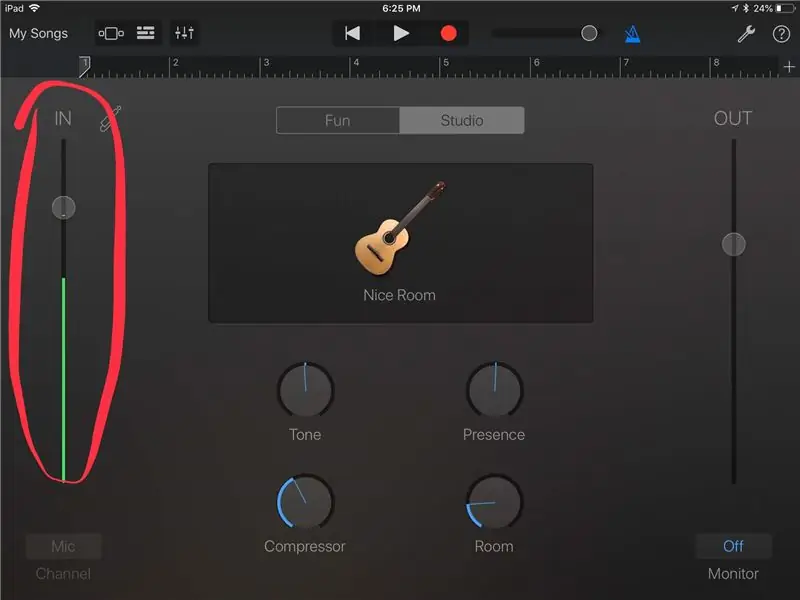
Одоо таны эзэмшдэг iPad -ийн загвараас хамааран микрофоныг өөр өөр хэсэгт байрлуулах болно. Эхний хоёр үе нь iPad -ийн дээд хэсэгт чихэвчний гаралтын ойролцоо байрладаг микрофонтой бол 3 ба түүнээс шинэ хувилбарууд нь дууны товчлууруудын ойролцоо байрладаг.
Та микрофон нь дуу гаргадаг багаж руу харсан байх ёстой бөгөөд энэ нь дууг нарийвчлалтай авахад хангалттай ойрхон байгаа боловч оролтын тоолуур хайчилж авснаар тоолуур дээд тал руу улаан болж асах болно.
Та итгэж байгаа шигээ чанга тоглож, тоолуурыг ажиглаарай. Хэрэв улаан өнгөтэй байвал оролтын гулсагчийг (тоолуурын тойрог) доошлуул эсвэл микрофоныг багажнаас холдуул. Зураг дээр харж буй тоолуур нь миний гитар дээрх дууны нүхнээс ойролцоогоор 12 инч байна.
Тэмдэглэл: Хэрэв та чихэвч дээрээ гитар сонсохыг хүсвэл баруун доод буланд байгаа дэлгэцийн хяналтыг асаана уу. Би хувьдаа гитарыг чихэвчгүйгээр хангалттай сонсож чаддаг болохоор үүнийг унтраах болно.
Алхам 7: Замаа тавъя
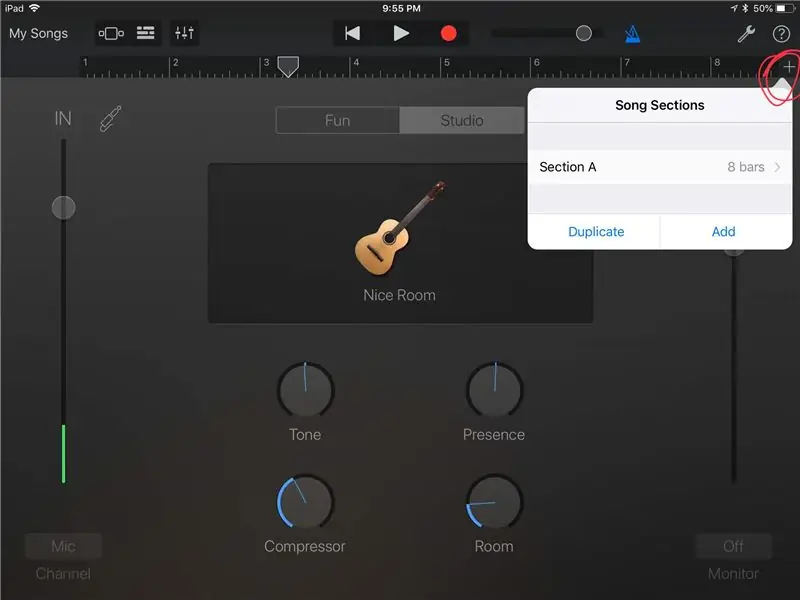
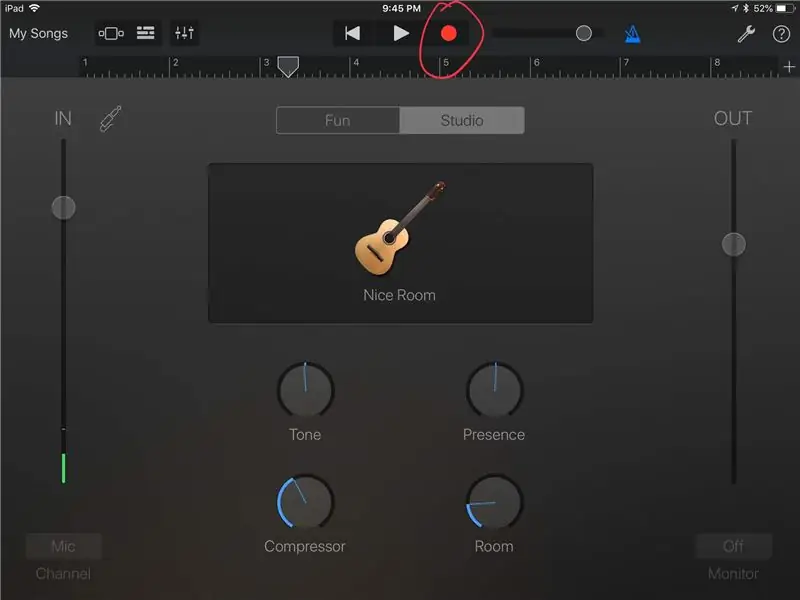
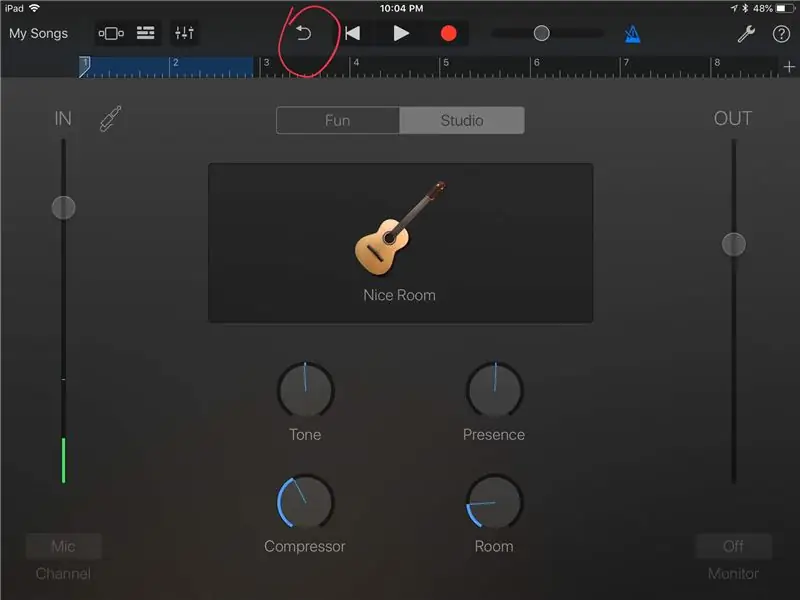
Өнөөдөр ихэнх дууг хэсэгчилсэн байдлаар бичдэг. Үүнийг төгс тоглуулахын тулд бага зэрэг дарамт хэрэгтэй болно, гэхдээ та үүнийг бүхэлд нь төгс тоглохыг хичээх хэрэгтэй. Дуунуудыг хэсэгчилсэн байдлаар хийдэггүй гэдгийг санаарай. Анхдагч байдлаар GarageBand танд 8 баарны нэг хэсгийг өгдөг.
Хэрхэн бичихийг хүсч байгаагаас хамааран үүнийг хичнээн хэмжээний бичлэг хийхийг хүсч байгаагаа тохируулах шаардлагатай болно. + Тэмдэг дээр дарж тохируулаарай. Бичлэг хийсний дараа та зохион байгуулалтыг туршиж үзэхийн тулд хэсгүүдийг давхардуулж эсвэл үүнийг хийхийн тулд шинэ хэсгүүдийг нэмж, дуунд нэмж болно. Intro, Verse, Chorus, Verse, Bridge, Chorus, Outro. Та санаагаа олж авна. Дуу бичих олон янзын хэв маяг байдаг.
Бичлэг хийх цаг боллоо!
Та бичлэг хийх цаг болохоос өмнө 1 бар тоолох боломжтой болно. Багаж дээр гараа тохируулахад хангалттай хугацаа. Метрономыг анхааралтай сонсож, хамт тогло.
Хэрэв та замбараагүй бол буцаах товчийг дараад дахин оролдоно уу.
Алхам 8: Beat нэмье
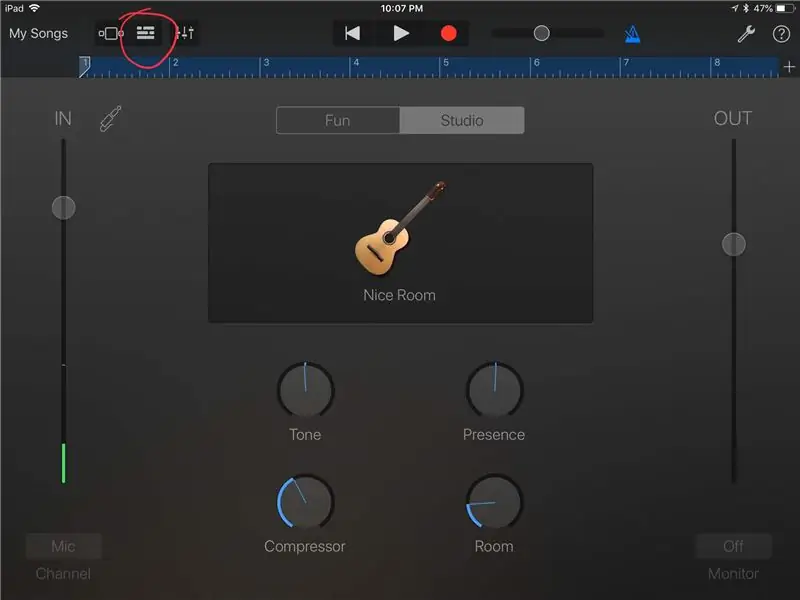
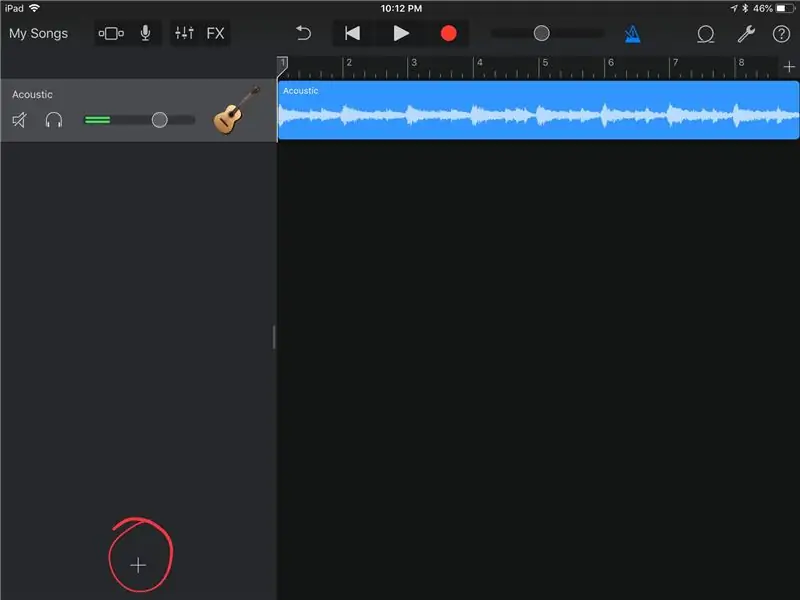
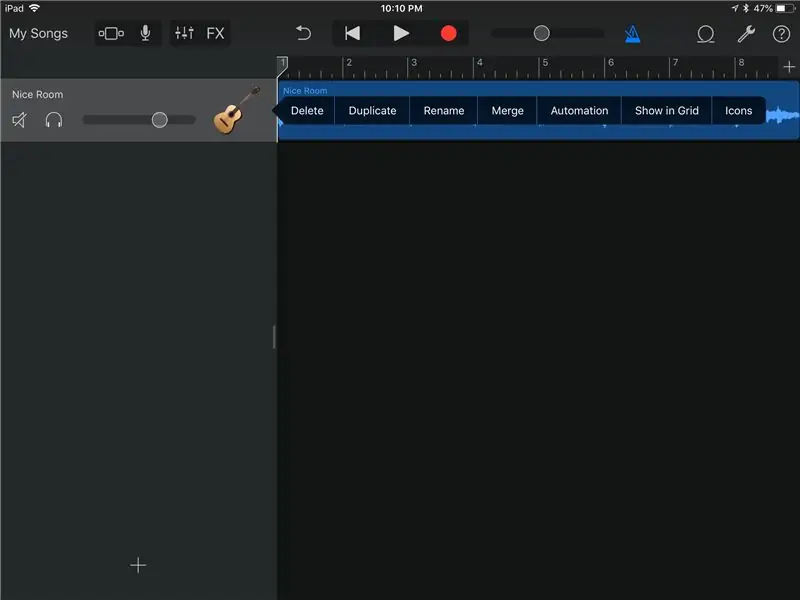
Tracks View товчийг дарна уу. Та одоо долгионы хэлбэрийг харах ёстой. Хэрэв та замын нэрийг өөрчлөхийг хүсч байвал хэд хэдэн сонголтыг харуулахын тулд хоёр товшино уу (хоёр дахь товчлуур дээр дарна уу). Энэ нь клипийг биш харин дууны нэрийг өөрчлөх болно. Хэрэв та нэрийг нь өөрчлөхийг хүсч байвал клип дээр хоёр товшино уу.
Дараа нь жаахан цохилт нэмье. Зүүн доод буланд байгаа + тэмдэг дээр дарна уу.
Бөмбөрийг харах хүртэл шударна уу. Бөмбөр тоглох хэд хэдэн арга байдаг. Тэд бүгд өөр өөр дуу чимээг туршиж үзэх боломжийг олгодог боловч тус бүр нь цохилттой өөр өөр байдлаар харилцах боломжийг олгодог.
Хамгийн дуртай нь beat sequencer юм, учир нь энэ нь хамгийн харааны хяналтыг санал болгодог.
Үүнийг 808 дээр үлдээх (үүнийг үргэлж өөрчилж болно гэдгийг санаарай) Би өшиглөлт, урхи, сайн малгай ашиглан энгийн цохилтоор зурах болно.
Одоо бусад sequencers -тэй харьцуулахад энэ нь маш энгийн, гэхдээ би ганцаараа beat sequencer дээр зааварчилгаа бичиж болох юм. Таны цохилтын гүйцэтгэлд нөлөөлөхийн тулд маш олон зүйлийг тохируулж болно. Та хэзээ нэгэн цагт GarageBand -ийн онцлог шинж чанаруудын талаар илүү ихийг мэдэхийг хүсч байвал асуултын тэмдгийг дарна уу.
Цохилтод сэтгэл хангалуун байгаа бол дээд амжилтыг тогтооно уу.
Алхам 9: Нэмэх үү, оруулахгүй юу? Хэцүү холимог руу ажиллах
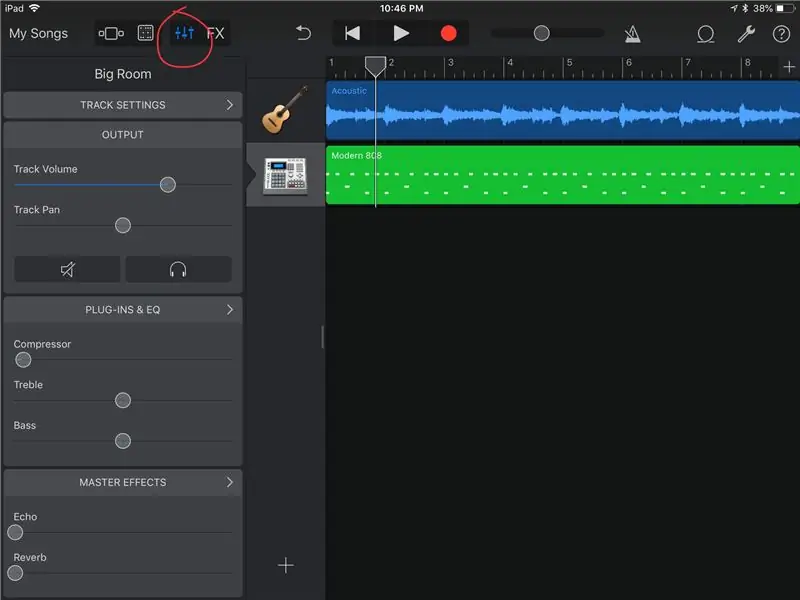
Цохилтыг тэмдэглэсний дараа Track View дүрс дээр дахин дарна уу. Одоо таны зохиож буй дууны хэв маягаас хамаарч бит нэмэх нь хэтэрхий их байсан байх. Магадгүй та гитараа үргэлжлүүлэхийг хүсч байсан байх, энэ бол зүгээр. Магадгүй та үүний оронд хоолойны дуу оруулахаар шийдсэн байх. Эсвэл та эхний хэсгийг хуулбарлаж, дараа нь В хэсэгт дагалдах гитарын замыг нэмж оруулсан байж магадгүй юм.
Миний олж мэдсэн зүйл бол та одоо хэд хэдэн дуу оруулахаа мэддэг болсон. Таны нэмсэн зүйл үнэхээр дууны хэв маяг (төрөл), сонсохыг хүсч буй зүйлээс хамаарна. Төслийнхөө замууд болон бүх хэсгүүдийг авсны дараа. Та үүнийг холихыг хүсч байна. Одоо холих сэдэв нь би өмнө нь хэлсэн шиг би дараалсан дарааллын талаар сургамжтай байж болох ч хэд хэдэн үндсэн зүйлийг авч үзье.
Замын удирдлагын товчлуурыг дарж хэд хэдэн өөр өөр хяналт, эффектүүдийг харуулна. Таны хамгийн чухал хяналтуудын хоёр нь зам бүрийн дээд талд байдаг; гаралтын хяналт, эзлэхүүн, тогоо.
Замуудыг хооронд нь тэнцвэржүүлэхийн тулд зам бүрийн эзлэхүүнийг ашиглана уу. Нэг замыг дээшлүүлэхийн өмнө бусад замыг багасгах талаар бодож үзээрэй. Та өрөөнөөсөө гарахаасаа өмнө маш их эргэх боломжтой.
Стерео зураг дээрх дуу хаана байгааг, өөрөөр хэлбэл, зүүн эсвэл баруун тийш хэр хол зайг амьд байлгахыг тогоо ашиглан тохируулна уу. Паннер хийх нь багаж хэрэгслийг бие биенээсээ холдуулах өөр аргыг бидэнд олгодог. Ритм гитарыг зүүн ба баруун тийш байрлуулж болно, харин басс гитар нь төв рүү илүү, хоолой нь төвд, бөмбөр нь зүүнээс баруун тийш тархдаг (GarageBand бөмбөрийг зохицуулдаг). Паннер хийх арга техникийг заах олон эх сурвалжууд байгаа бөгөөд үндсэн гарын авлагыг энд өгсөн болно.
Зам бүрийн хувьд дууны хэмжээ, тогоо тохируулахыг ихэвчлэн бүдүүлэг холимог тохируулах гэж нэрлэдэг. Энэ нь дуу хэрхэн урсах талаархи ерөнхий ойлголтыг өгч, хайгчийн нарийн ширийн зүйлийг боловсруулах шаардлагатай байгаа талаар танд ойлголт өгөх болно.
Алхам 10: Эдгээр нарийн ширийн зүйлийн талаар ярих
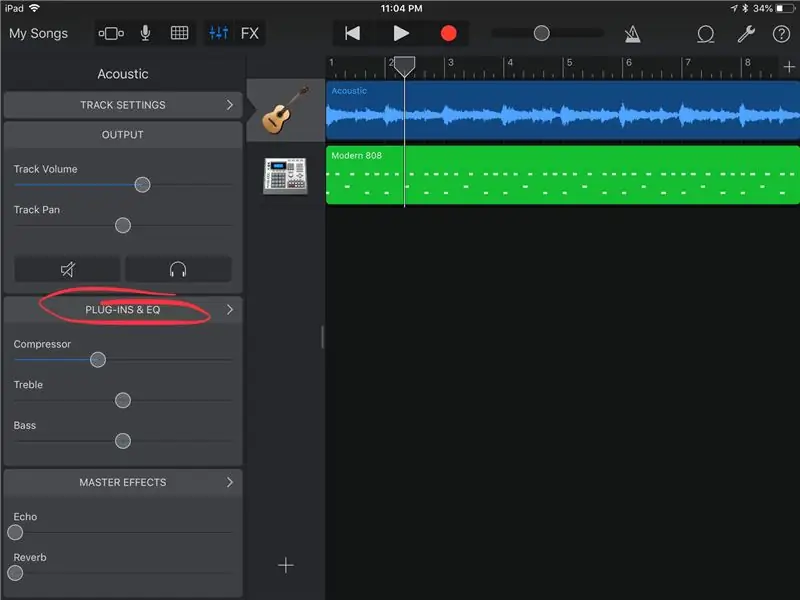
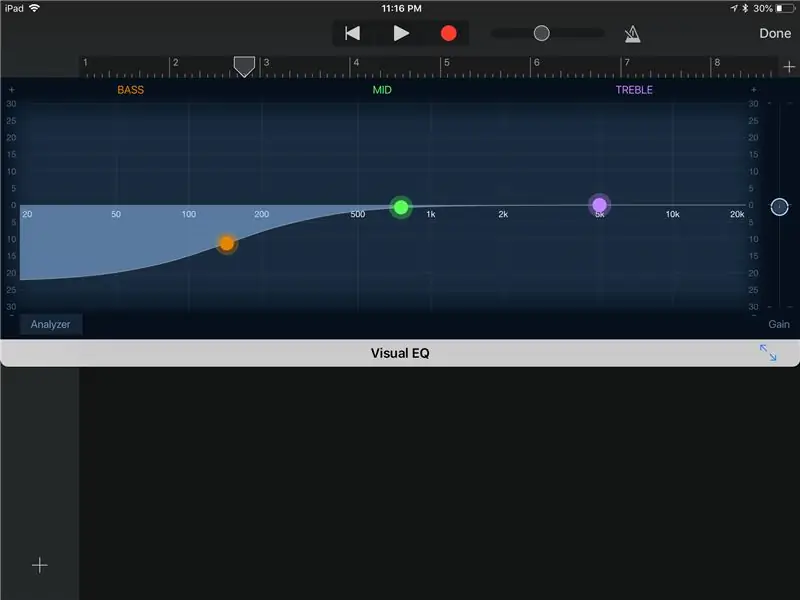
Plug-Ins & EQ, Master Effects зэрэг замын тохиргооноос өөр хэд хэдэн хэсгийг та анзаарах болно.
Анхдагч байдлаар, зам бүр дээр үндсэн шахалт болон EQ хяналтыг өгдөг. Plug-Ins & EQ дээр дарахад эффектийн төрөл тус бүрт илүү дэвшилтэт хяналтыг тохируулах, эффектийг унтраах, илүү их эффект нэмэх (GarageBand эффект нэмэх эсвэл засварлах бусад хөгжмийн апп эффект ашиглахын тулд засварлах) эсвэл эффектийг дахин эрэмбэлэх (хит болгох) засварлах). Эффект захиалга нь ялгааг бий болгодог. Ихэвчлэн гитар шиг дуу нь таны тоглодоггүй хэсэг хугацаанд хүссэн дуу чимээг арилгахын тулд чимээ шуугиантай хаалгыг онгойлгож өгдөг (хараалын агааржуулагч, гэхдээ бусад орчны дуунаас хол намуухан газар тоглохыг нухацтай оролдоорой) дараа нь компрессор эсвэл eq (эсвэл eq, дараа нь шахалт, олон тооны аудио геекүүд энэ захиалгын талаар маргадаг), дараа нь түүнд реверб буюу хоцролт гэх мэт бага зэрэг зай өгөх зүйл байж магадгүй юм. Зэмсэг тус бүр өөрийн гэсэн нэмэлт төхөөрөмжтэй байж болно.
Эцсийн эцэст компрессор нь багажны динамикийг хянах боломжийг олгодог бөгөөд энэ нь ихэвчлэн багажны дуу чимээг дунджаар ашигладаг боловч бусад олон аргаар ашиглаж болно. EQ, тэнцүүлэх гэсэн товчлол нь багажийн давтамжийн гарын үсгийг өөрчлөх боломжийг бидэнд олгодог.
Акустик гитар дээр би зураг дээр үзүүлсэн шиг доод түвшний хэсгүүдийг буулгадаг. Энэ нь холимог дахь бөмбөр ба/эсвэл басс гитар авах боломжийг олгодог. Дагаж мөрдөх ёстой сайн дүрэм бол нэмэгдүүлэхийн өмнө тайрах явдал юм, гэхдээ хэрэв та өсөлтөө зогсоовол трекийнхээ түвшинг анхаарч үзээрэй.
Эцэст нь цуурай, реверб гэх мэт мастер эффектүүд байдаг. Та эдгээр эффект бүрт бага эсвэл их хэмжээний дуу илгээж болно, гэхдээ ашигласан цуурай эсвэл ревербын төрөл нь дуу тус бүрт ижил байх болно. Эхлэхийн тулд уг аялгууг амттай ашиглах нь нэг орон зайд байгаагүй мэт сонсогдож буй мөрүүдийг хооронд нь холбоход тусална. Энэ бол үнэхээр энд хийх гэж байгаа зүйл бөгөөд сонсогчдыг эдгээр өөр өөр замууд хамтдаа байгаа гэж бодоод хуурч байна.
Алхам 11: Та үүнд сэтгэл хангалуун байна уу?
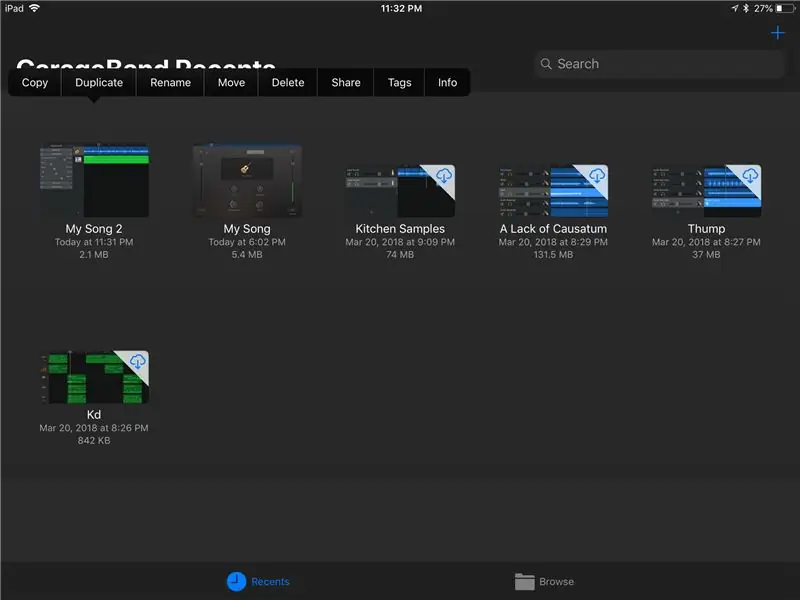
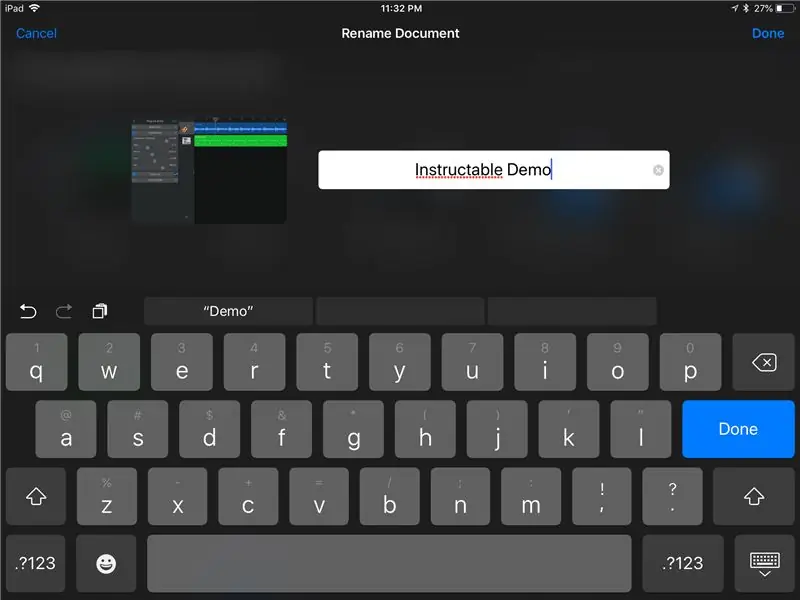
Дуу хэзээ хийгддэг вэ? Та зураачдаас үүнтэй ижил төстэй асуулт асууж болно, тэд бүтээлээ дуусгаж байхдаа яаж мэдэх вэ? За, энэ нь танд эсвэл таны үйлчлүүлэгчид хамаарна. Энэ нь уран бүтээлч бүрийн хоёрдмол санаа байж болох юм; холдохоо хэзээ мэдэх вэ.
Та явахад бэлэн болсон үедээ "Миний дуунууд" товчийг дарна уу. Төслийг бага зэрэг барьж, нэрийг нь өөрчил.
Таны харж байгаагаар үүнийг Google Драйв гэх мэт өөр газар хуваалцах эсвэл Soundcloud ашиглан дэлхийтэй хуваалцах гэх мэт өөр хэд хэдэн сонголт байна. Та үүнийг өөр хөгжмийн аппликейшнтэй хуваалцаж, илүү ихийг буцааж авах боломжтой.
Одоо бид гадаргууг бараг маажсангүй, гэхдээ та үүнийг GarageBand ашиглах талаар зохих танилцуулга өгсөн гэж найдаж байна.
Үүнийг хэлэхэд, хэрэв та улам бүр бичлэг хийж байгаа бол бичлэгийн төхөөрөмжөө шинэчлэх талаар бодож үзэхийг хүсч магадгүй юм. Shure MV51 шиг жижиг зүйл ч гэсэн iPad -ийн дотоод микрофонтой харьцуулахад ертөнцийг өөрчилж чадна. IOS дээр тусгайлан бүтээсэн олон төрлийн микрофон шийдэл, бичлэг хийх интерфэйсүүд байдаг. Бичлэгийн интерфэйс нь танд илүү чанартай аудио бичих, цахилгаан гитар залгах, студийн чанартай микрофон ашиглах боломжийг олгоно. IK Multimedia болон Apogee -ээс хэд хэдэн боломжийн сонголтыг шалгаарай.
Macworld -ийн хүмүүс iPad -аа сайжруулсан бичлэг хийх тоног төхөөрөмж бүхий зөөврийн бичлэг хийх сайхан шийдэл болгон хувиргах талаар ерөнхий тоймтой байдаг.
GarageBand -ийг зөвхөн iOS болон MacOS платформ дээр ашиглах боломжтой боловч та олон шинэ хаалга нээж өгдөг өөр DAW (бичлэгийн програм хангамж) руу шинэчлэх талаар бодож үзэхийг хүсч магадгүй юм. Би хувьдаа Ableton Live -ийг хөгжмийн үйлдвэрлэлдээ ашиглах дуртай бөгөөд дуу хоолойгоор бичлэг хийх/засварлахдаа Reaper -ийг ашиглах хандлагатай байдаг. Тэд хоёулаа өртгийн спектрийн эсрэг талд амьдарч байхдаа маш хүчирхэг бөгөөд MacOS эсвэл Windows дээр ажиллах боломжтой. Reaper нь Линукс дээр ашиглах боломжтой гэж би бодож байна!
Хөгжилтэй, чимээ шуугиантай байгаарай, хэрэв танд ямар нэгэн санал, санал байвал би бүх хүмүүсийн чихийг сонсоно.
Зөвлөмж болгож буй:
Bluetooth ашиглан OLED дэлгэц дээр бичих: 6 алхам

Bluetooth -ээр дамжуулан OLED дэлгэц дээр бичих: Энэхүү төсөл нь Bluetooth -ээр дамжуулан Arduino LCD дэлгэцийн хяналтын ремиксээс санаа авсан болно. Танилцуулга: Энэ төсөлд бид " Bluetooth OLED " Энэхүү дизайны хүрээнд бидний хийж буй зүйл бол Arduino -ийг OLED болон Bluetooth модульд холбох явдал юм
IPad Stylus Зөвлөгөө - (Жижиг хэсгүүдийг тийрэлтэт машин дээр хэрхэн эргүүлэх вэ), би үүнийг Tech Shop дээр хийсэн!: 7 алхам

IPad Stylus Tip - (Жижиг эд ангиудыг тийрэлтэт машин дээр хэрхэн эргүүлэх вэ), Би үүнийг Tech Shop -д хийлээ! Энэ бол өөрийн багтаамжийн зүүг хийх хамгийн хэцүү хэсэг юм! Миний хөгжүүлж буй даралт мэдрэмтгий зүүг резинэн үзүүрээр барих гуулин үзүүр хэрэгтэй байсан. Энэхүү зааварчилгаа нь танд миний
Windows дээр компьютерийн дэлгэцийг бичих: 5 алхам

Windows дээр компьютерын дэлгэцийг бичих: Энэхүү зааварчилгаанд би Windows компьютер дээр компьютерийн дэлгэцийг хэрхэн бичихийг танд үзүүлэхийг хүсч байна. Компьютер дээрх асуудал эсвэл үйл явцыг харуулахын тулд дэлгэцийн бичлэг нь хэдэн мянган үг, зургийн үнэ цэнэтэй юм, ялангуяа хэрэв та видео хичээл хийхийг хүсч байвал
Өөрийн IR дуу чимээ, дуу дамжуулагчийг бий болгох: 6 алхам

Өөрийн IR дуу чимээ, дуу дамжуулагчийг бий болгох: Миний төслийг ашиглах үндсэн зарчим бол хэт улаан туяаны (лазер) чичиргээнээс үүдэлтэй дуу чимээ бөгөөд дараа нь хүлээн авагчийн хэлхээний хэт улаан туяаны хүлээн авагчийн диод дээр хэт улаан туяаны чичиргээний дохиог хүлээн авдаг бөгөөд дохиог демодуляц болгон хувиргадаг. дууны сулралд хүрэх
Дуу (MP3) Arduino -тай PWM ашиглан чанга яригч эсвэл Flyback трансформатор дээр тоглуулах: 6 алхам (зурагтай)

Arduino -ийн тусламжтайгаар PWM ашиглан чанга яригч эсвэл Flyback трансформатор тоглоорой: Сайн байна уу залуусаа, энэ бол миний анхны заавар бөгөөд танд таалагдсан гэж найдаж байна !! Үндсэндээ энэ төсөлд би Arduino болон зөөврийн компьютерынхаа хооронд цуваа холболтыг ашигласан. Хөгжмийн өгөгдлийг зөөврийн компьютерээс Arduino руу дамжуулах. Мөн Arduino TIMERS -ийг ашиглана уу
